アプリをつかう
専用のアプリ(Star Quick Setup Utility/Star Windows Software)では、次のような機能がご利用いただけます。
- Bluetoothを利用した無線LAN接続
- Star Quick Setup Utility(iOS, Android)では、Bluetooth Low Energyを利用して、無線LAN接続が簡単に行えます。
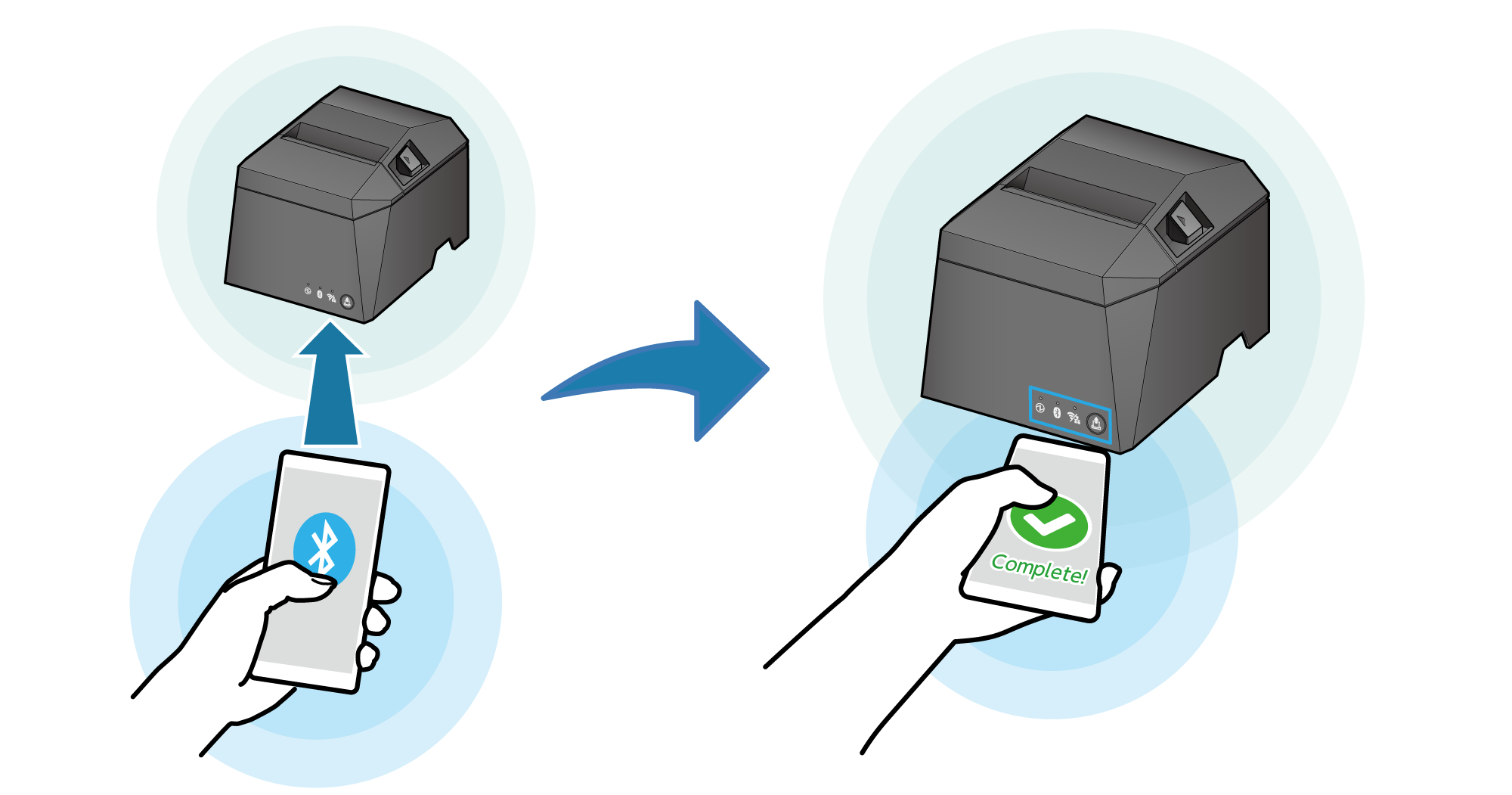
- QRコードを利用したBluetoothペアリングおよびプリンターの設定
- Star Quick Setup Utility(iOS, Android)では、以下の条件で印刷されるQRコードを利用してBluetoothペアリングができます。
- プリンター購入時にプリンターの電源を入れて20秒経過後に印刷
- テスト印字による印刷
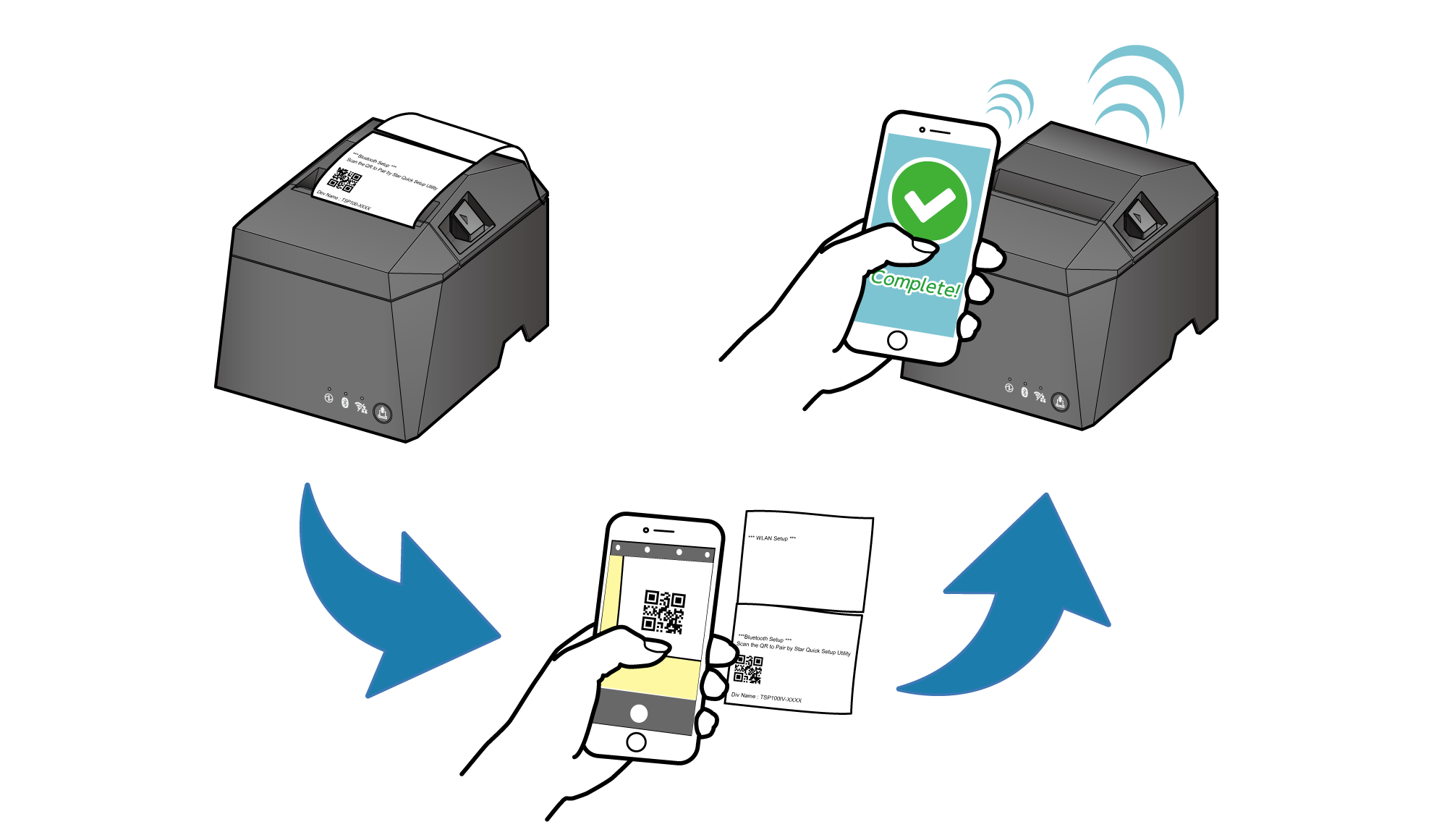
- ファームウェア更新
- プリンターの最新ファームウェアをダウンロードして、ファームウェアの更新を安全に行うことができます。
Star Quick Setup Utility (iOS, Android)では [プリンターの設定変更を行う] - [ファームウェア更新]、 Star Windows Software(Windows)ではプリンター接続設定後に[ファームウェア更新]から行います。
- Bluetooth、USB接続を利用してネットワーク設定
- Star Quick Setup Utilityでは、Bluetooth(iOS/Android)またはUSB接続したAndroidタブレット/スマートフォンから、プリンターのネットワーク設定を確認・変更できます。 これにより、DHCPサーバーが利用できない環境でも、Androidタブレット/スマートフォンを介してプリンターの固定IPアドレスを設定できます。
- DHCPを利用できない環境でのネットワーク設定
- Star Windows Software(Windows)では、DHCPサーバーが利用できない環境でも、プリンターの固定IPアドレスを設定できます。
- 接続確認
- 専用のアプリからサンプル印刷をすることで、お使いのPC/タブレット等とプリンターとの接続確認が手軽にできます。
- メモリースイッチの設定変更
- プリンターのメモリースイッチ設定を画面上で変更できます。
お使いの環境に合わせてご参照ください。
iOS, Androidをお使いの場合
Windowsをお使いの場合
iOS, Android をお使いの場合
Star Quick Setup Utility のダウンロード
Star Quick Setup Utility のダウンロードは、お使いのiOSまたはAndroidのタブレット/スマートフォンから以下のサイトにアクセスしてダウンロードしてください。
ダウンロードサイトStar Quick Setup Utilityにできること
Star Quick Setup Utilityをインストールすると、以下の機能をご利用いただけます。
テスト印字で印刷されるQRコードを利用したBluetoothペアリングができます。
プリンターの状態(ステータス)を確認します。
無線LAN通信トラブル時の問題特定と解決をサポートします。<TSP143IV-UEWB SKのみ>
外部機器(キャッシュドロアー等)の動作を確認します。
タブレット/スマートフォンに保存された画像を選択して印刷できます。
プリンターのテスト印字を行います。
ロゴ登録をします。
TSP100IV SKのファームウェア更新を行います。
動作環境
Windows をお使いの場合
Star Windows Software のダウンロード
Star Windows Software は、以下のサイトからダウンロードしてください。
メモ
Windows10 『Sモード』搭載のデバイスをお使いの場合には、Microsoft Store以外のアプリをインストール(実行)できません。 Star Windows Softwareをインストールできない場合には、Windowsの設定をご確認ください。
Star Windows Software にできること
TSP100IV SKのファームウェア更新を行います。
プリンターのテスト印字を行います。